2025無料編|JPEG 変換フリーソフトTOP5
様々な画像形式をJPEGに変換したいなら、どうすればいいかとの質問がよくあるようです。ネットではPNGや GIFなどの画像形式をJPEGに変換するためのソフトは多くありますが、無料かつ使いやすいJPEG 変換フリーソフトはそんなに多くないようです。それで、本文はJPEG 変換をしたい方に、インストール不要のフリーサイトと使いやすいフリーソフトを幾つか挙げてご紹介いたします。また、iPhoneやAndroidのスマホでJPEG 変換のための方法もあるので、ご参照になれば!

JPEG 変換
JPEGとは?JPG、PNGとの違い?JPEG 変換の必要性は?
JPEGとは画像形式のひとつファイルで、JPEG画像の拡張子は「.jpeg」や「.jpg」にするのが一般的です。それで、一般的に言えば、JPEGとJPGとは同じもlのを指します。ただし、形式上の違いはないものの、拡張子はjpgの方が多く使用されているようです。
JPEG 変換の必要性と言えば、JPEGはPNGなどのと比べて圧縮率が高く、ファイルサイズが小さいとのメリットがあるので、写真を保存したり、大きな画像を表示したりする場合はだというわけです。
- 超高速度でJPEG 変換:最新のエンコーディングテクノロジーによって、動作が超軽快で、たとえ画像ファイルが多くあっても、超高速で変換可能。
- 無劣化でJPEG 変換:変換前に、出力ファイルの品質は調整可能、無劣化でのJPEG 変換を実現できる。
- 一括でJPEG 変換可能:複数の画像ファイルを同時にパッチ追加し、一括で他の画像形式に変換できる。
- GIF作成可能:ソフトの「GIF作成」機能により、様々な形式の動画やイメージファイルをGIFに作れ。
- シンプルにJPEG 変換:インターフェースが直感的で、使い方も簡単、シンプルにJPEG 変換を行える。
- 豊富な搭載機能:画像変換の他、動画・音声形式の相互変換、動画・音声編集機能も豊に搭載。
- 無料ダウンロード可能:ソフトの無料試用版では、五つの画像ファイルをJPEG 変換に変換可能。
JPEG 変換フリーソフト - Aiseesoft フリー 画像変換
Aiseesoft フリー 画像変換は完全無料で使える画像変換フリーサイトです。それを使えば、インストールすることなく、手元の写真と画像をPNG、JPG、GIFなどの形式に無料変換できます。インターフェースが簡潔で、操作方法も易くて、ただ数回クリックしてJPEG 変換を素早く実現できます。
種類:フリーサイト
対応OS:制限なし
入力フォーマット:JPG、JPEG、PNG、GIF、BMP、TIFF、など30類以上
出力フォーマット:JPG/JPEG、PNG、GIFJPG/JPEG、PNG、GIF
注意点:毎回は最大500KBの画像は最大限で40枚しか変換できない。
メリット
- パッチ変換に対応可能。
- サポートしている形式は多い。
- ウイルスやアドソフトなどは一切なし、また個人情報は絶対に安全に保護される。
Aiseesoft フリー 画像変換でJPEG 変換の手順
ステップ 1.まずは公式サイトにアクセスして、「フォーマット」タブから出力形式をJPGに選択してください。
ステップ 2.「画像を追加」ボタンをクリックして、変換したい画像形式を追加/パッチ追加します。
ステップ 3.「開く」ボタンを押せば、画像は自動的にJPG/JPEGに変換できます。
ステップ 4.そして、右側の「Download」か下の「すべて保存」をクリックして、変換済みのJPEGファイルはローカルに保存されます。
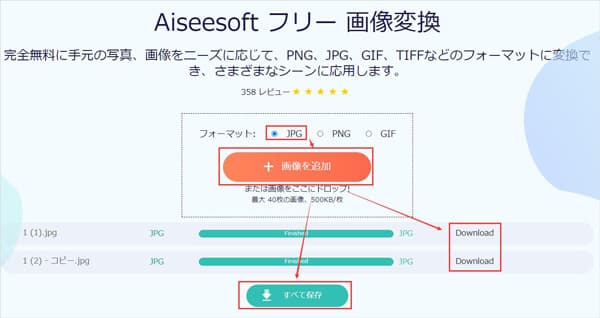
Aiseesoft フリー 画像変換
無料・無劣化でJPEG 一括変換!強力な動画変換 究極
Aiseesoft 動画変換 究極は動画・音声の変換・編集ソフトとして機能していますが、強力かつ実用的な画像変換機能も備えています。それを利用すると、PNG、BMP、TIF/TIFF、WEBP、DDSなどの画像形式をJPG/JPEGに変換できます。特に、オンラインJPEG コンバーターと比べて、Aiseesoft 動画変換 究極は並外れたマルチメディア処理技術を採用したので、ソフトの性能が高く、動作も軽く、無劣化かつ高速度でJPEG 変換を実現できます。
種類:無料版と有料版両方あり
対応OS:Windows 11/10/8/7 Mac OS 10.10またはそれ以上
入力フォーマット:汎用的画像形式
出力フォーマット:JPG/JPEG、PNG、BMP、TIF/TIFF、WEBP、DDS
注意点:試用版では最大で5ファイルのみ変換できる。
では、Aiseesoft 動画変換 究極を無料ダウンロード・インストールして、高速度かつ無劣化で画像形式をJPEGに一発変換しましょう。
ステップ 1「写真変換」を選択
ソフトを実行して、インターフェースの「ツールボックス」タブから「写真変換」を選択します。
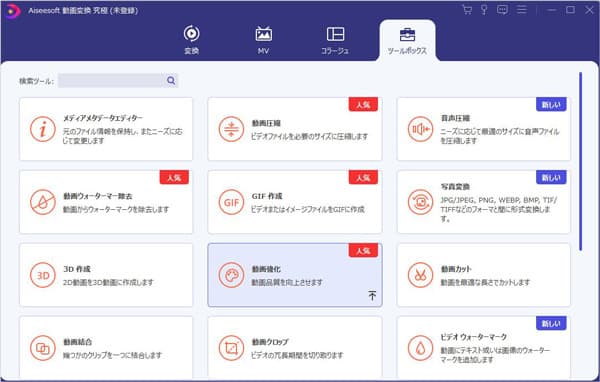
「写真変換」を選択
ステップ 2画像形式を(パッチ)追加
「写真変換」画面で「+」をクリックして、変換したい画像形式を(パッチ)追加してください。
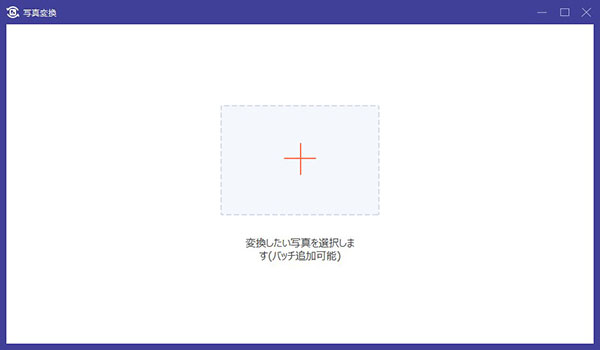
画像形式を(パッチ)追加
ステップ 3「出力形式」をJPEGとして選択
右上の「出力形式」タブからJPG/JPEGを選択してから、その右側の歯車のような「設定」アイコンをクリックして、出力ファイルのズームや品質は自由で調整できます。
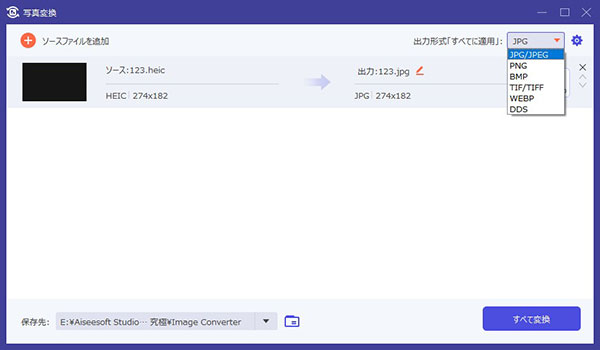
「出力形式」を選択
ステップ 4画像をJPEGに変換
設定が完了したら、左下で保存先を指定して、右下の「エクスポート」をクリックすればいいです。
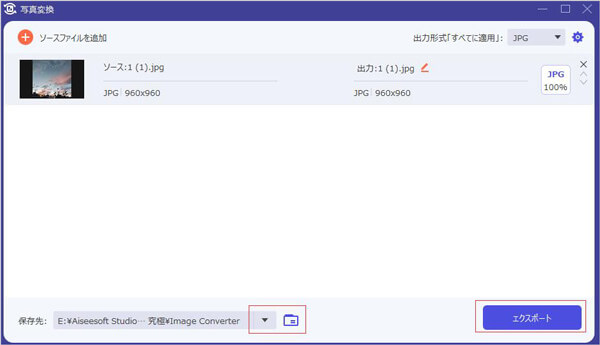
画像をJPEGに変換
JPEG 変換フリーソフト - I♡IMGIMG 画像をJPGに変換
I♡IMGは画像の変換と編集に特化しているオンラインサービスです。永久に無料で使えると保証しており、多数の画像形式にも対応しています。それを利用したら、PNG、GIF、TIF、PSD、SVG、WEBP、HEIC、RAW、更にHTMLのウェブページをJPGに無料変換できます。また、JPGをPNG、GIFに変換するのもできます。特にこのサイトには画像編集の面では、画像圧縮、サイズ変更、切り抜き、写真エディター、画像回転などの機能を提供しており、変換済みのJPEGを加工したりしたい場合はとても便利です。
種類:フリーサイト
URL:https://www.iloveimg.com/ja/convert-to-jpg
対応OS:制限なし
入力フォーマット:PNG、GIF、TIF、PSD、SVG、WEBP、HEIC、RAW
出力フォーマット: JPG/JPEG
注意点:「JPG/JPEGに変換」機能では対応可能な入力形式が少ない。広告が多い。
メリット
- Google DriveやDropbox、ローカルからファイルを追加可能。
- 名前別にファイルを整理できる。
- 変換する前、ロードした画像ファイルを回転可能。
- 画像圧縮、サイズ変更、切り抜き、写真エディターなどの機能を備える。
- 変換後の画像はダウンロードリンクかQRコード経由で共有できる。
I♡IMGIMG 画像をJPGに変換でJPEG 変換の手順
ステップ 1.上記のリンクによって、公式サイトに入ります。
ステップ 2.「画像を追加」ボタンをクリックして、変換したい画像形式を追加/パッチ追加します。
ステップ 3.「開く」ボタンを押せば、画像は自動的にJPG/JPEGに変換できます。
ステップ 4.「変換後の画像をダウンロードする」ボタンをクリックしたら、JPEGファイルはローカルに保存できます。
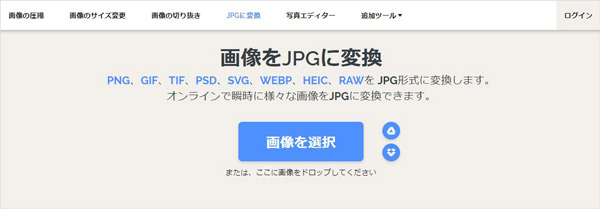
I♡IMGIMG 画像をJPGに変換
JPEG 変換フリーソフト - Convertio ファイルコンバーター
Convertio ファイルコンバーターは使いやすいマルチメディアを変換用のオンラインコンバーターとして、画像や動画、音声などの変換はいずれもサポートしています。また、画像変換機能と言えば、JPEG、PNG、GIF、TIFFといった汎用的画像形式の相互変換に対応しています。インターフェースが分かりやすくて、使い方もシンプルです。パソコンに慣れない方でもConvertioを利用して、様々な形式の画像ファイルをJPEGに変換できると思います。
種類:フリーサイト
URL:https://convertio.co/ja/
対応OS:制限なし
入力フォーマット:PNF、JPEG、GIF、TIFFといった汎用的画像形式
出力フォーマット: PNF、JPEG、GIF、TIFFといった汎用的画像形式
注意点:無登録では、最大で100MBのファイルのみロード可能。また、二つのファイルのみを一括変換可能。
メリット
- サポートしているファイル形式の種類が多い。
- Google DriveやDropbox、ローカルからファイルを追加したり、そこまでファイルを保存したりできる。
- 一括変換機能備える。
Convertio ファイルコンバーターでJPEG 変換の手順
ステップ 1.公式サイトに入り、「ファイルを選ぶ」ボタンをクリックします。
ステップ 2.変換したい画像ファイルを選んでサイトまでロードします。
ステップ 3.に「…」タブの「画像」からJPEGを選んで「変換」ボタンをクリックします。
ステップ 4.変換済みなら、右側の「ダウンロード」ボタンをクリックして、変換後のJPEGファイルはローカルに保存できます。
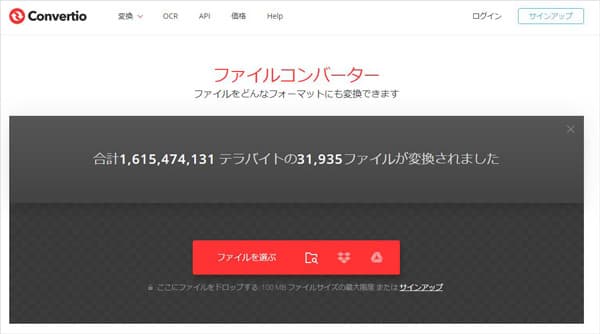
Convertio ファイルコンバーター
JPEG 変換フリーソフト - Windows10/11の「フォト」
インストール不要なツールでJPEG 変換をしたいなら、画像 変換に対応可能なオンラインサイトを利用するほか、Windows10/11のパソコン自体標準搭載の「フォト」アプリを使うとも良い選択ですよ。対応可能な画像形式が多いほか、別にソフトをインストールすることなく、簡単な操作で様々な形式の画像や写真をJPEG/JPGPNF、JPE、JXRと言った形式に変換できます。また、画像形式を変換できる他、アプリ搭載の編集機能によりそれに対して手を加えたりもできます。
種類:フリーソフト
対応OS:
入力フォーマット:汎用的画像形式
出力フォーマット: PNF、JPEG/JPG、JPE、JXR、TIF、TIFF、BMP
注意点:画像を一括変換できない。何等かのエラーで変換後のファイルが開けない場合がある。
メリット
- 他のソフトをインストールすることなく、複雑な設定もなく、気軽に利用可能。
- 画像のトリミング、回転、フィルター追加、明るさ調整、サイズ変更などの編集機能も搭載。
- 完全無料で利用可能、出力形式が多い。
Windows10/11の「フォト」でJPEG 変換の手順
ステップ 1.「フォト」アプリでJPEGに変換したい画像を開きます。
ステップ 2.上部の編集バーで「…」をクリックして「もっと見る」タブで「名前を付けて保存」を選択します。
ステップ 3.表示されるポップアップ画面で、保存先を指定し、「ファイルの種類」から「.jpeg」を選んで「保存」ボタンをクリックすればいいです。
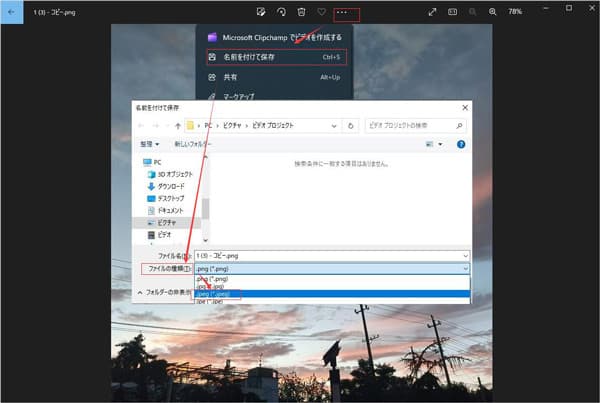
「フォト」でJPEG 変換
JPEG 変換に関するFAQ
質問 1.PDFをJPEGに変換したいなら、どうすればいいですか?
答え 1.PDFをJPEGに変換したいなら、専門的コンバーターが必要です。PDFをJPEGに変換用のオンラインサイトと言えば、iLovePDFのPDF JPEG 変換とSmalpdfのPDF JPEG 変換などのお役に立てます。また、ファイルの出力品質にこだわる場合なら、PDF 変換 究極などの専門的ツールによって、PDFから画像を抽出するとも良いです。
質問 2.HEIC形式の画像ファイルをJPEG/JPGに変換したいなら、何か方法がありますか?
答え 2.周知のとおり、iPhoneなどのiOS デバイスで撮影した画像はHEICの形式として保存されます。高画質のままで軽い容量を特徴としていますが、iOS デバイスのみで見えるとのデメリットもあります。HEICをJPEG/JPGに変換したいなら、iPhone上で直接に操作できます。1.「写真」アプリからJPEGに変換したい画像を選び、右上の「編集」ボタンをクリックします。2.画像に編集を行ってから、右下の「√」をタップして、画像はJPEG形式で保存されます。また、高画質を維持したままで高速度で変換したいなら、プロのAiseesoft HEIC 変換を利用するのも良い選択です。
質問 3.iPhoneやAndroidのスマホでは写真をJPEG 変換はできますか?その方法は?
答え 3.はい、できますよ。iPhoneスマホのユーザーなら、上記の「写真」アプリを利用するといいです。また、Androidで写真をJPEGに変換したいなら、「Googleフォト」というアプリが役に立てます。1.「Googleフォト」で変換したい写真を開き、「編集」ボタンをクリックします。2.画像を加工してから、「完了」、「コピーを保存」の順でタップして、編集済みの画像はJPEGとして保存されます。
また、JPEG 変換用のアプリと言えば、iPhone向けのアプリは「JPEG - PNG 変換 〜画像フォーマットを変換」をオススメします。このツールでは、画像形式、BMP、GIF、TIFF等をJPEGやPNGへと変換できます。そして、Androidのユーザーによっては「HEIC/HEIF/AVIF - JPG Converter」アプリという便利なツールなら良いと思います。
結論
以上はJPEG 変換をしたい方に、インストール不要のフリーサイトとフリーソフトを厳選して解説しました。今後は様々画像形式をJPEG/JPGに変換したり、またはJPEG/JPGを他の画像形式に変換したい場合は、上記のJPEG 変換フリーソフトがお役に立てば何よりです。でも、注意すべきは、フリーソフトは完全無料で利用可能なのが魅了的なところではありますが、別に画像処理技術をしていないので、変換語の画像品質はやはり専門的画像 変換ソフトには及べないではないかと存じます。どのソフトにも一長一短があり、どうぞ実際な需要によって、自分には最適なツールを選んでいきましょう。